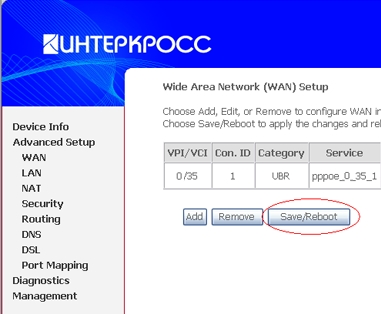ADSL – технология модема, в отличии от DSL распределяет исходящий и входящий трафик не равномерно, ассиметрично. ADSL предоставляет большую часть пропускных полос для входящего трафика в силу того, что большинству обычных пользователей сети входящий трафик приоритетней, чем исходящий. Передача данных с помощью данной технологии происходит посредством аналоговой телефонной линии и модема.
Подключение модема от Ростелекома
От аппаратной версии устройства зависят некоторые нюансы, к примеру, дополнительные разъёмы для подключения друг сетевых устройств, таких как телевиденье. На примере распространённого модема от Ростелекома можно чётко увидеть разницу между версиями:
Также и на примере модема со специальной антенной, раздающей wi-fi, можно увидеть ту же самую ситуации в различиях версий устройства: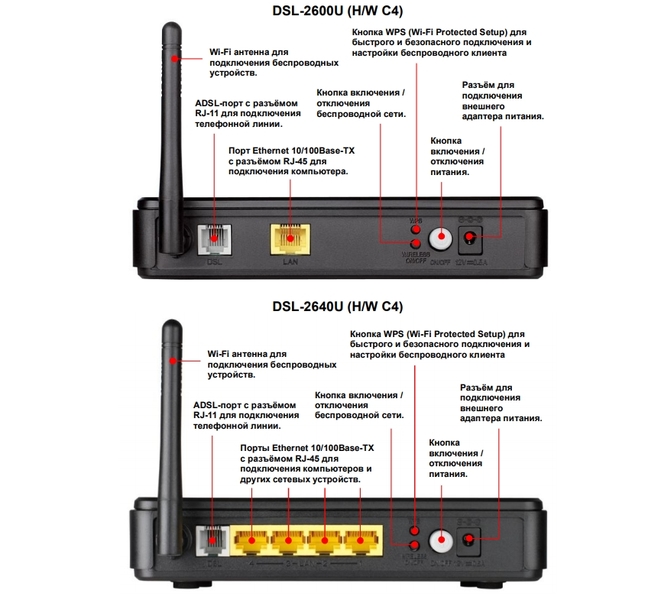
После подсоединения кабелей телефонной, телевизионной или интернет сетей можно приступать к настройкам, которые производятся автоматически (через специальный диск) или вручную.
Для автоматического подключения модема нужно вставить диск в DVD-привод ПК и подтвердить установку. Данная функция является максимально упрощённой и не требует каких-либо знаний.
Не стоит беспокоиться, если же по каким-либо обстоятельствам диск потерян или поврежден. На официальном сайте Ростелекома можно скачать необходимое ПО последней версии, или же сделать это на сторонних сайтах, которые посвящены различным драйверам.
Настройки ADSL со статическим IP
Обратите внимание, что перед началом каких-либо действий по настройке интернета вручную рекомендуется произвести сброс к заводским параметрам. В разделе выше вы могли заметить маленькую кнопку reset. Данная кнопка находится внутри очень тонкого отверстия, чтобы надавить на неё нужно взять в руку продолговатый предмет, к примеру зубочистку или иголку. Чтобы сброс произошёл необходимо удерживать кнопку более 10-15 секунд, после чего с флэш-памяти модема удалятся всё данные.
Настройка маршрутизатора происходит через специальный WEB-интерфейс, функционирующий при помощи HTML, поэтому для работы можно использовать популярные браузеры, такие как:
- Internet Explorer
- Chromium browsers (google chrome, opera, yandex browser, etc.)
- Mozilla Firefox и другие
Чтобы вызвать WEB-интерфейс нужно ввести в поисковую строку браузера IP-адрес “192.168.1.1”, после чего произойдёт переход на страницу входа, в которой нужно ввести данные. По умолчанию у всех Ростелеком модемов данные ввода одинаковы, а именно “admin” в качестве пароля и логина.
Авторизовавшись в WEB-интерфейсе, нужно убрать значение DSL Auto-connect.
После чего можно будет вручную изменить параметры, соответственно изображению
Подтвердите установку параметра Bridging, LLC/SNAP-BRIDGING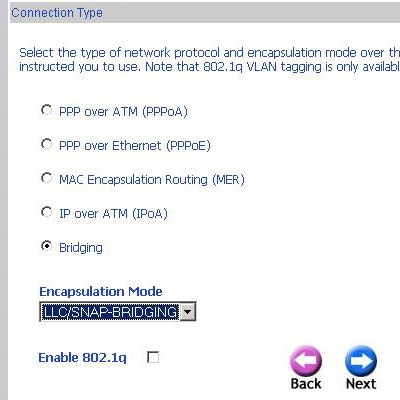
Убедитесь в том, что напротив значения Enable Bridge Service стоит галочка
Подтвердите внутренний IP-адрес и маску подсети.
Далее будут показаны все созданные настройки, которые можно сохранить или сбросить, использовав кнопку Save/Reboot.
После всех настроек модема нужно нажать кнопку Finish
При настройке модема в режиме роутера нужно ввести следующие значение:
Для примера приведем настройки модема Интеркросс 5633 E:
Производим тот же вход через WEB-интерфейс с теми же данными
Далее для VPI и VCI указываем значение 0 и 35, а для Channel mode — 1483 MER
Далее вводим локальный IP-адрес, маску и шлюз в соответствии с изображением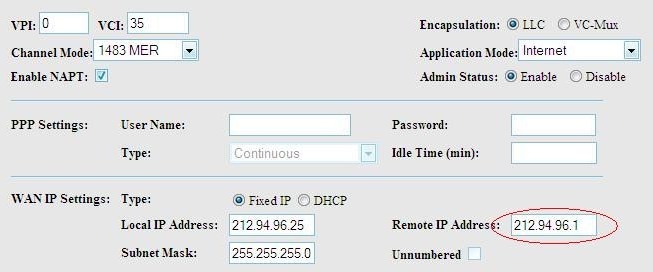
После всех манипуляций производим подтверждение всех настроек кнопкой Commit/Reboot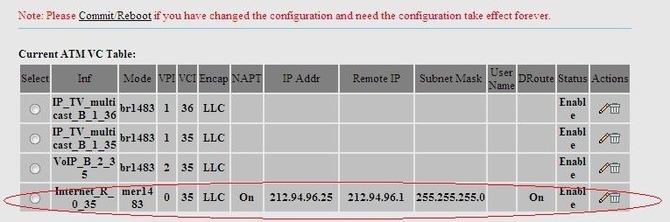
Настройки ADSL в режиме PPPoE
Режим моста на примере Интеркросс 5633 E
Повторите вход, используя те же инструкции
Во вкладке Wizard настройте все значение, как на изображении
Подтвердите настройки кнопкой Finish
Режим роутера на примере Интеркросс 5633 E
Всё та же операция входа с теми же данными
Обнуляем заводские настройки кнопкой Remove и добавляем новые кнопкой Add
Следуем изображением и вписываем те же значение